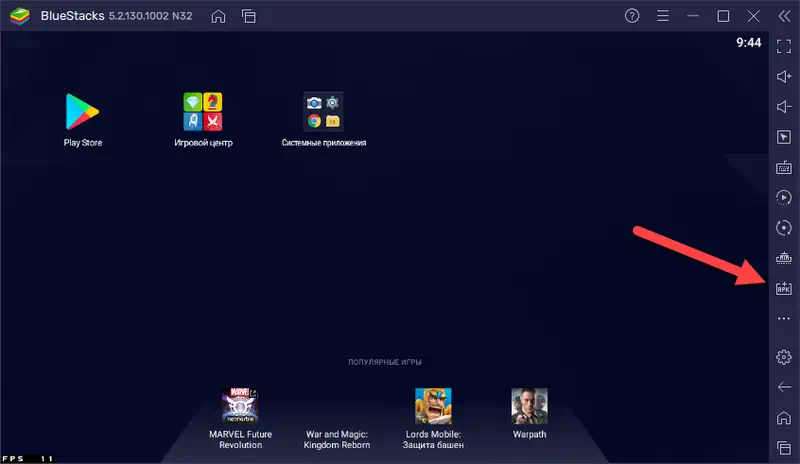Топ-11 лучших эмуляторов андроида для windows 10
Содержание:
Bluestacks
На самую первую строчку я бы поставил именно его. Скачать его можно бесплатно, при этом он отличается высокими рабочими показателями. Это специализированная утилита, позволяющая выполнить синхронизацию телефона и компьютера, чтобы вы могли расширить использование последнего.
У вас появится возможность не только играть в игры на Android, но и пользоваться компьютером для совершения звонков, отправки СМС из соответствующих приложений, имеющих подобную опцию. ПК просто считывает информацию со смартфона и использует ваш мобильный номер.
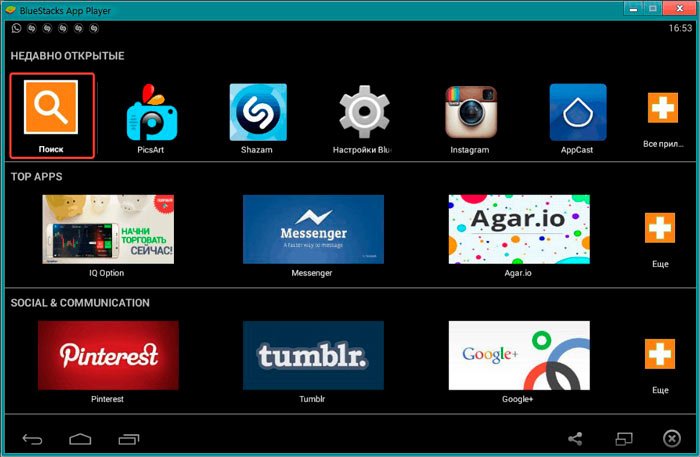
Я неоднократно рассказывал о том, что с помощью Блюстакс реально на компьютере запускать Шазам, ПиксАрт, Яндекс Транспорт и прочие программы, которые не предусмотрены для ПК.
Особых требований у Bluestacks нет, они стандартные, может функционировать на всех сериях Виндовс и MacOSX. В параметрах софта легко выбирать язык, в том числе присутствует русскоязычная версия. Можно скачать приложения и запускать их в режиме полного экрана. Это на самом деле очень удобно.
Если вы хотите в первый раз использовать такую программу, то этот продукт станет наиболее подходящим вариантом для ознакомления с подобными программами. Многие проги в нем будут работать «как родные», к примеру, Инстаграм. Платить за него не нужно, да и в работе он простой и неприхотливый. Загрузить утилиту можно с официального сайта, это безопасно и быстро.

Мне нравится4Не нравится5
Автор рекомендует:
- Как зайти в Рекавери меню
- Как убрать на телефоне безопасный режим
- Программа на Андроид для чтения книг – какая лучше?
- Как скачать Плей Маркет на телефон и установить его
- Как зайти в Ватсап с компьютера – WhatsApp на ПК
Nox Player
Nox Player, откровенно говоря, является одним из лучших эмуляторов Android, которые я использовал в Windows 10. Он делает практически все, что вам может понадобиться для эмулятора, и предоставляет такие функции, как полная поддержка PUBG Mobile, запись экрана, возможность простой установки APK, и многое другое.
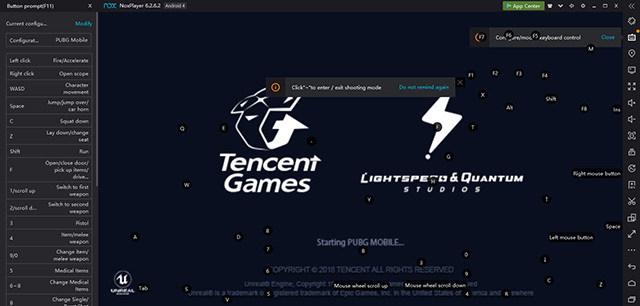
Характеристики
Nox Player — безусловно самый быстрый эмулятор, который я использовал за долгое время. Если бы вы когда-либо использовали эмулятор, вы бы знали, как это может раздражать, когда ваш эмулятор имеет видимую задержку ввода или пропадает кадр везде, куда бы вы ни посмотрели. С Nox Player всего этого просто нет. Это почти как использование реального устройства Android. Эмулятор работает довольно быстро, и в моем использовании я не обнаружил никаких проблем с его отзывчивостью, скоростью или просто общим быстродействием.
Некоторые из самых больших недостатков эмуляторов включают такие вещи, как простой факт, что у них нет гироскоп или акселерометр, доступ по GPSи тому подобное. Так что, если вы тестируете или используете приложение, которое зависит от этих вещей, оно, очевидно, не будет работать. С Nox Player вы получаете все эти функции прямо у вас под рукой. Есть кнопка для имитации встряхивания, установки виртуального местоположения, которое она будет использовать в качестве вашей информации GPS для любого приложения, которое в ней нуждается.
Nox Player идеально подходит для игр, и он поставляется с функциями, которые также подходят для этого случая использования. Для начала, вы получаете возможность сопоставление клавиш клавиатуры с сенсорным вводом в приложении, Наряду с этим в Nox Player есть специальная кнопка, позволяющая вам сопоставить кнопки контроллера с клавиатурой для использования контроллеров с эмулятором. Это также идет со встроенным рекордером экрана. Я попробовал это, и это работает действительно хорошо; Кроме того, он использует OBS, и я могу сказать вам по личному опыту, что OBS — довольно солидное приложение, и удивительно, что Nox использует его.
Nox Player также позволяет пользователям легко устанавливать APK. Вы можете установить APK, используя отдельная кнопка APK, но еще лучше, вы можете просто перетащите загруженный файл APK с вашего компьютера в эмулятор и он просто устанавливает! Это действительно круто, и это делает установку приложений на одном дыхании.
Случаи применения
Хотя вы, безусловно, можете использовать Nox для целей разработки, я бы не рекомендовал этого. Для начала, эмулятор запускает Android 4.4 из коробки (да, удивительно), что в любом случае означает, что если вы используете какой-либо из новых API в новых версиях Android, вам придется перейти на Multi-instance Менеджер в Nox Player и настройте новый эмулятор под управлением Android 5.1.1 или Android 7.1.2. Но для игр Nox Player — лучший эмулятор, который вы можете попробовать., Кроме того, благодаря устройству записи экрана вы даже можете использовать Nox Player, чтобы играть в игры для Android на своем ПК и транслировать их в прямом эфире на Twitch или в любое другое место. Nox — это настоятельно рекомендуемый эмулятор для тех, кто хочет играть в игры для Android на своих системах Windows 10.
Плюсы и минусы:
Плюсы:
- Быстрое и быстрое исполнение
- Особенность упакована
- Идеально подходит для игр
- Поставляется с рекордером экрана
Минусы:
Запускает Android 4.4 из коробки, вместо новых доступных версий
Скачать
Мему
MEmu — еще один эмулятор, который вы можете проверить. MEmu может понравиться многим, в том числе тот факт, что он устанавливается очень быстро и позволяет сразу перейти к виртуальному устройству, настроенному для вас. Вы можете настроить его так, как вам нравится, и MEmu дает вам варианты выбрать из низкоэффективных настроек для высокой производительности настройки, которые вы можете выбрать в зависимости от характеристик вашего ПК. Однако эмулятор поставляется только с Android 5.1, что является обломом.
Тем не менее, настройка сети для эмулятора по умолчанию, похоже, не работает для меня. Если вы столкнулись с теми же проблемами, вы всегда можете перейти к настройкам сети эмулятора и изменить его с NAT на «Bridging». Это установит дополнительный драйвер, и эмулятор в основном будет использовать WiFi-сеть вашего ПК как собственный WiFi.
Популярные теги
ubuntu
linux
ubuntu_18_04
settings
debian
setup
ubuntu_16_04
error
macos
redhat
mint
problems
windows
install
server
android
bash
hardware
ubuntu_18_10
wifi
update
desktop
network
files
убунту
rhel
docker
web
kali
password
python
security
windows_10
nvidia
ustanovka
software
apt
ubuntu_20_04
filesystem
shell
stretch
issues
kde
manjaro
mysql
apache2
partition
wine
program
video_card
disk
package-management
apt-get
drivers
virtualbox
performance
vpn
video
gnome
keyboard
terminal
kubuntu
usb
nginx
command-line
macbook
sound
driver
games
wi_fi
centos
kernel
installation
display
delete
scripting
user
os
hotkeys
disk_space
freebsd
dual_boot
ubuntu_17_10
cron
fedora
lubuntu
oshibka
chrome
boot
for
ssh
mail
zorin_os
arch_linux
установка
firewall
git
zorin
bluetooth
kvm
BlueStacks

Рис.1.
Скачать
Детали
Универсальный эмулятор с большим количеством возможностей. С его помощью получают доступ к интерфейсу виртуального устройства и практически любым приложениям или играм для телефонов и планшетов.
Наличие встроенного в BlueStacks App Player установщика позволяет установку файлов из любых источников, а запускать их можно даже с рабочего стола, не открывая эмулятор.
Преимущества:
- возможность легко настроить работу эмулятора под себя;
- минимальные требования к аппаратной части, высокая скорость запуска и работы;
- наличие функции изменения местоположения, имитация движения джойстика, встряхивания и жестов;
- собственный центр приложений, где можно найти популярные программы и игры;
- синхронизация данных прохождения игр с телефоном.
Недостатки:
- необходимость активации движка виртуализации в БИОС;
- высокие рекомендованные требования – при минимальном ОЗУ 2 ГБ эмулятор работает нормально только, если оперативной памяти больше 4 ГБ;
- наличие рекламы в бесплатной версии.
Инструкция по установке
Для примера установки эмулятора на ПК с операционной системой Windows можно выбрать одну из самых популярных утилит – BlueStacks.
Перед использованием стоит найти и скачать подходящий вариант (3-ю или 4-ю версию) с сайта разработчика или другого надёжного источника и определиться, куда будет устанавливаться программа.
Порядок действий для установки эмулятора следующий:
Эмулятор готов к использованию. Для установки приложений их следует скачать на ПК из любого источника и запустить через BlueStacks или сразу сделать это с помощью Play Market. Установленные программы могут запускаться и из эмулятора и напрямую с рабочего стола.
Бонус: эмулятор Android Studio
Наконец, если вы ищете официальный эмулятор от Google, он включен в Android Studio — среду разработки, используемую разработчиками для создания приложений для Android. Это не самый удобный вариант для конечного пользователя. Для начала вам нужно будет установить Android Studio, которая окажется бесполезной для вас как потребителя, если вы не захотите разрабатывать приложения для Android, а также тот факт, что собственный эмулятор в Android Studio мучительно медленно загружается. Даже при включенном аппаратном ускорении эмулятор Android Studio может вызывать боль в шее. Тем не менее, если вы хотите эмулятор, разработанный Google, это ваш единственный вариант.
Проверьте это
Лучший эмулятор ОС Андроид – Genymotion
Для бесплатной загрузки эмулятора Genymotion нужно пройти регистрацию
На персональный компьютер устанавливается виртуальная машина – это и есть Genymotion, то есть, эмулятор Андроид на ПК. После установки эмулятора Genymotion для Андроид будет необходимо перезагрузить компьютер и установить виртуальную машину VirtualBox. При первом запуске появится окно со списком устройств, для которых вы можете создать эмуляцию. У пользователя также есть возможность выбирать версию Андроида для работы с эмулятором, представлены версии Андроид от 2.3.7 до 4.4.2. Сортировка происходит как по моделям смартфонов, так и по операционным системам. Этот эмулятор Андроид на ПК позволяет запускать приложения, игры для их тестирования и полноценной эксплуатации.
Стартовый экран эмулятора Genymotion
Преимущества эмулятора Genymotion
- Эмулятор Андроид Genymotion имеет преимущество, так как можно выбирать, какое устройство вы хотите отобразить на своем компьютере.
- Удобная навигация, панель с управлением прячется, освобождая пространство для работы.
Минусы android-эмулятора Genymotion
- Данный эмулятор не поддерживает сервисы Google Play, то есть, его нельзя скачать в магазине Гугла, платно или бесплатно. В то же время есть большой список приложений в Black Market, которые можно скачать и протестировать.
- Быстрая работа эмулятора для Андроид требует свободного запаса оперативной памяти на мобильном устройстве, смартфоне или планшете.
Эмулятор Андроид для ПК, Genymotion, позволяет протестировать приложения, которые уже скачаны на компьютер, их расширение должно быть «APK». При запуске приложение создаст папку для работы на виртуальном устройстве, которую не нужно удалять на время работы. После запуска приложения, экран располагается в планшетную горизонтальную ориентацию. Благодаря выбору версий мобильных операционных систем Genymotion — лучший эмулятор Андроид из представленных на рынке.
AndyOS
Если вы ищете эмулятор, который не делает много вещей, но делает то, что он делает хорошо, AndyOS — это тот, который вы должны проверить. Это предлагает некоторые аккуратные функции, немаловажным из которых является тот факт, что он работает довольно гладко. Плюс, он работает Android 7.1.2 Nougat что, безусловно, плюс. Это также бесплатно, и позволит вам делать то, что вы хотите (кроме PUBG Mobile, по какой-то странной причине).
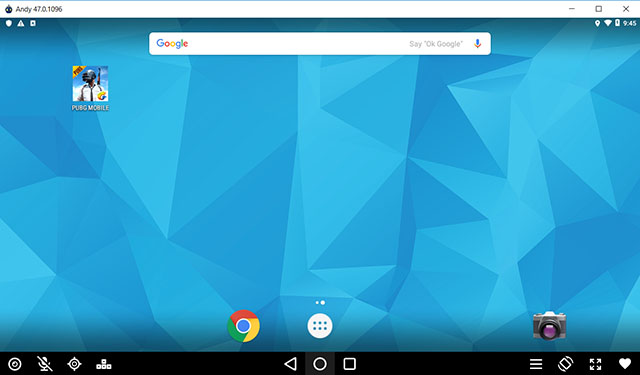
Особенности:
AndyOS поставляется с поддержкой веб-камеры вашего ПК или ноутбука. Это может пригодиться, если вам когда-либо понадобится сфотографировать себя, или если вы транслируете свою игру и хотите показать свою реакцию.
AndyOS также поддерживает GPS, что означает, что вместо использования псевдо-местоположения в приложениях, которым требуется GPS, вы можете использовать собственное местоположение. Не волнуйтесь, вы можете отключить это, или даже установить другое местоположение вручную, если это то, что вы хотите.
AndyOS может не запускать PUBG Mobile в данный момент, но это очень популярный эмулятор среди поклонников Clash of Clans и Clash Royale, и с помощью встроенного инструмента переназначения клавиатуры вы можете быстро загружать раскладки клавиатуры для множества игр. Существует огромный список игр, для которых доступны конфигурации keymapper.
Случаи применения
Единственный вариант использования, для которого я бы порекомендовал AndyOS, — это игры в игры, отличные от PUBG Mobile. Если вы разработчик, вам лучше использовать какой-нибудь другой эмулятор в этом списке (например, Genymotion). Однако для геймеров, и особенно для геймеров, которые хотят использовать геймпад, AndyOS — довольно солидный вариант, Он может запускать некоторые из самых популярных стратегических игр, таких как Clash of Clans, а также такие игры, как Dumb Ways to Die.
Плюсы и минусы
Плюсы:
- Быстро и быстро
- Работает Android 7.1.2 Nougat
- Поддержка геймпада
- Поддержка веб-камеры
Минусы:
- Не поддерживает PUBG Mobile
- Нет встроенного устройства записи экрана
Скачать
Для чего нужен эмулятор Android и как им пользоваться
Эмулятор «Андроид» представляет собой специальную утилиту для компьютеров, которая имитирует эту мобильную среду в Windows или другой ОС. Пользователи могут устанавливать различные приложения и игры, чтобы пользоваться ими не на телефоне, а на ПК.
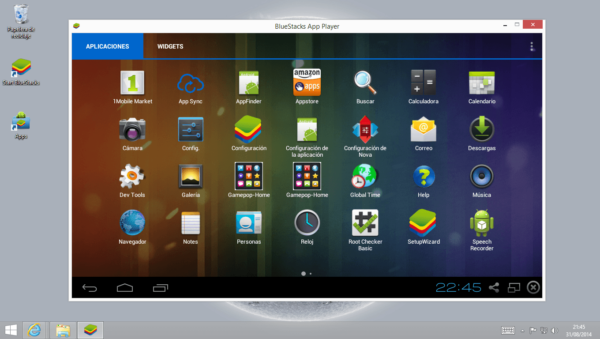 В эмуляторе можно загружать на компьютер различные мобильные приложения
В эмуляторе можно загружать на компьютер различные мобильные приложения
Такая оболочка «Андроид» обычно нужна двум категориям людей: разработчикам приложений для этой системы и геймерам. Создателям программ нужно тестировать свой продукт перед публикацией в Play Market. Это гораздо удобнее сделать не в телефоне, а в эмуляторе. Геймеры же получают возможность использовать мышь и клавиатуру в качестве инструментов для управления в обычных мобильных играх. Более того, игра на большом дисплее более захватывающая и интересная. Эмулятором можно также пользоваться, например, если просто хочется общаться в мобильных мессенджерах на компьютере.
Оболочки регулярно обновляются, чтобы воспроизводить новые версии Android. Сегодня для эмуляторов доступны практически все варианты ОС, включая Android Nougat.
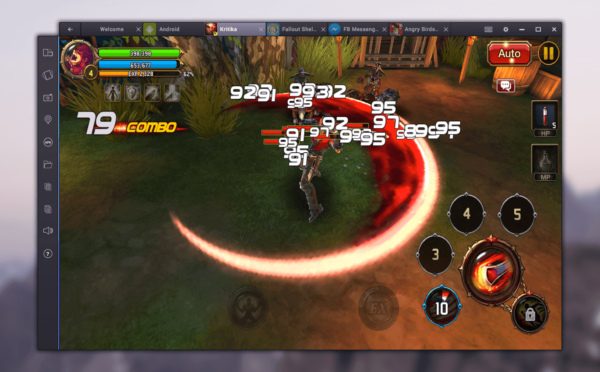 Эмулятор позволяет геймерам получать больше эмоций от игрового процесса на большом мониторе ПК
Эмулятор позволяет геймерам получать больше эмоций от игрового процесса на большом мониторе ПК
Учтите, что эмуляторы обычно довольно ресурсоёмки — они потребляют много оперативной памяти. Если у вас менее 4 ГБ ОЗУ, то, скорее всего, комфортно работать в большинстве программ вы не сможете. Однако существуют и варианты для слабых компьютеров. Чтобы узнать параметры своего ПК, кликните правой клавишей мыши по значку «Этот компьютер» на «Рабочем столе» и выберите пункт «Свойства» — откроется окно со всей основной информацией.
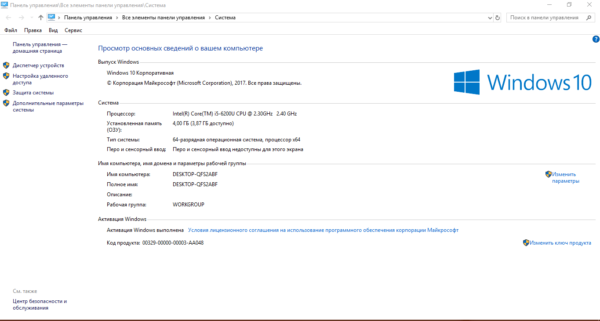 Прежде чем скачивать тот или иной эмулятор, посмотрите, какие параметры у вашего ПК
Прежде чем скачивать тот или иной эмулятор, посмотрите, какие параметры у вашего ПК
Для оптимальной работы эмулятора должна быть включена аппаратная виртуализация Intel VT-x либо AMD-v в меню BIOS. По умолчанию она всегда активирована, но если вы заметите сбои в работе и торможение, проверьте, включена ли эта опция. Перед использованием «Андроида» на компьютере обновите все драйверы графического адаптера вручную или в окне «Диспетчер устройств».
Пользоваться программой довольно просто:
- Запускаем эмулятор через ярлык на «Рабочем столе» — появится окно, имитирующее интерфейс мобильного устройства на базе Android.
- Видим знакомый «Рабочий стол» Android: иконку «Меню», значок для главного меню со списком приложений, иконку со стрелкой «Назад» и некоторые другие элементы. Интерфейс может быть дополнен панелью со значками. Она может располагаться как внизу, так и, например, справа или слева. Набор иконок на «Домашней странице» будет отличаться в зависимости от эмулятора, так как интерфейс у всех разный.
- В раздел «Настройки» обычно ведёт иконка в виде шестерёнки или эквалайзера. Она может быть расположена как на панели начального окна, так и в самом меню со списком доступных приложений.
- Изменяем при необходимости расположение окна эмулятора — оно может быть вертикальным или горизонтальным.
- В утилите уже будет предустановлен Play Market и сервисы Google Play. При первом его запуске вам предложат войти в свою учётную запись Google либо создать новую. Если аккаунт уже есть, вводим адрес электронной почты gmail и пароль. Вы также вправе устанавливать приложения не из «Плей Маркета», а из файла apk, расположенного на жёстком диске компьютере.
- Некоторые эмуляторы позволяют также настроить синхронизацию: управление программой на расстоянии с помощью телефона или планшета.
- Все программы будут открываться в отдельных вкладках (как в обычном браузере), поэтому при необходимости спокойно переключаемся между ними, не закрывая при этом окна.
Tencent Gaming Buddy

Ещё одна программа Андроид на компьютер от китайских разработчиков, изначально распространившийся среди геймеров, как эмулятор для игры в PUBG mobile. Однако, он способен качественно эмулировать и другие игры/приложения на OC Android. Список варьируется в зависимости от региона. Высокую производительность этого эмулятора особенно оценят пользователи со старыми и слабыми ПК.
| Условия использования | Бесплатный доступ |
| Платформы | Windows |
| Языки | Мультиязычный, включая русский язык |
Цена: Бесплатно
Плюсы:
- Лучший эмулятор для игры в PUBG с полной поддержкой – от голосового чата до онлайн-магазина.
- Регулярные обновления.
- Стабильность.
Минусы:
Эмулирует ограниченное количество игр и приложений.
Bluestacks
Еще один эмулятор Андроид для Windows – BlueStacks App Player – ориентирован, прежде всего, на геймеров, на что недвусмысленно намекает интерфейс программы. После запуска приложения (по состоянию на апрель 2018 года доступна третья версия) открывается главный экран с несколькими уже установленными играми.
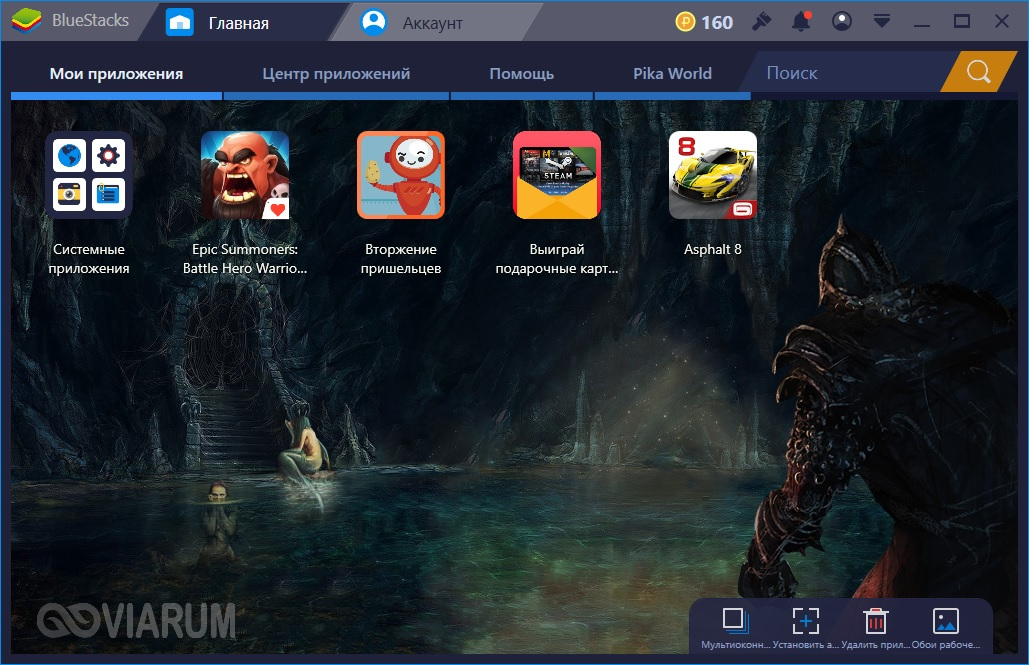
Для того, чтобы перейти к настройкам Android или запустить Play Market следует зайти в «Системные приложения».
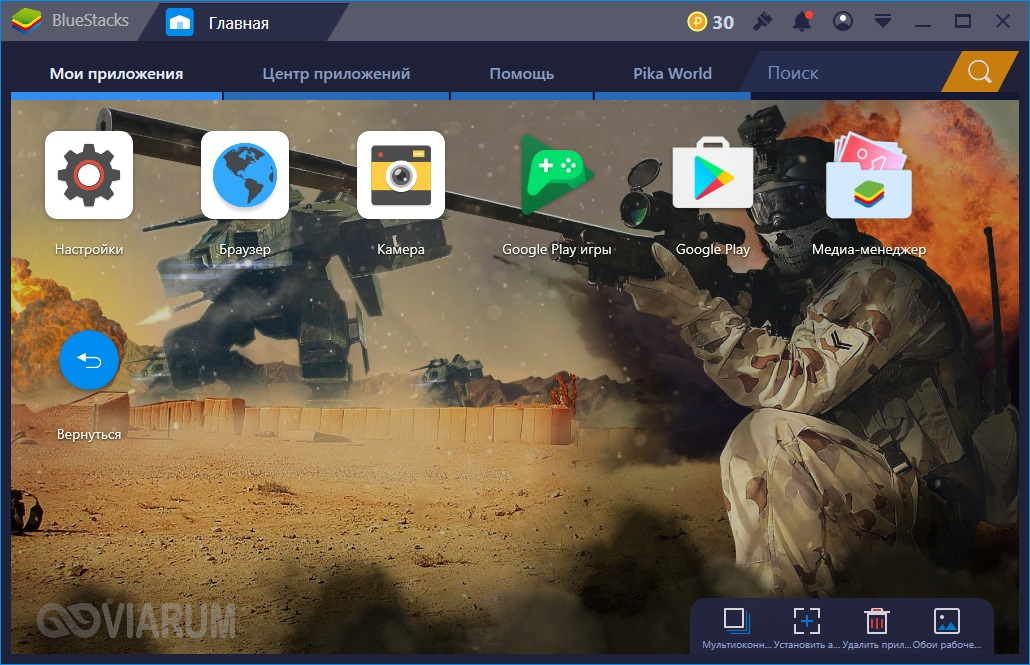
Скачивать игры и программы из магазина Гугл, разумеется, можно только после авторизации в своем аккаунте.

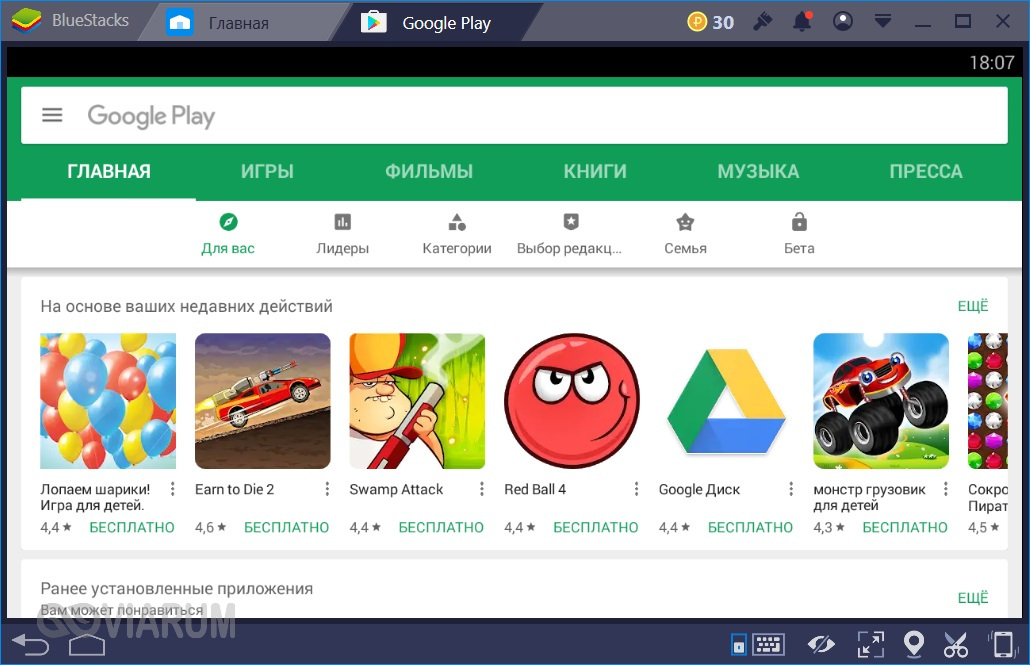
Также поддерживается установка приложений из apk-файла – для этого предназначен значок в правом нижнем углу окна.
Чтобы открыть настройки эмулятора, необходимо кликнуть по стрелке вверху справа. Здесь можно изменить язык интерфейса (по умолчанию русский), разрешение экрана, режим графики, количество задействованных ядер процессора и объем выделенной памяти.
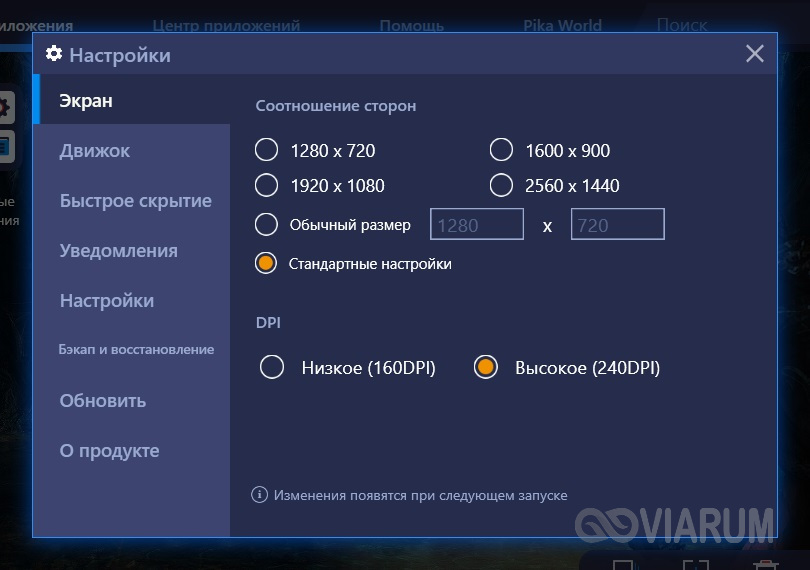
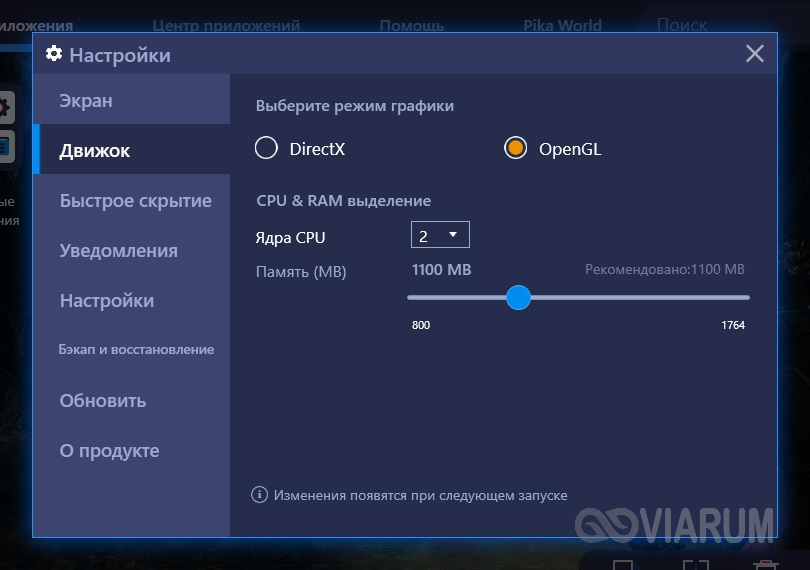
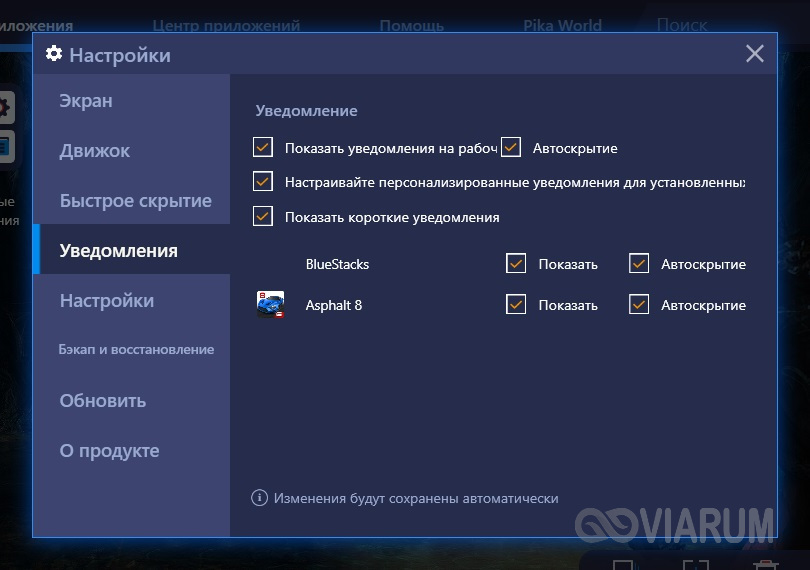
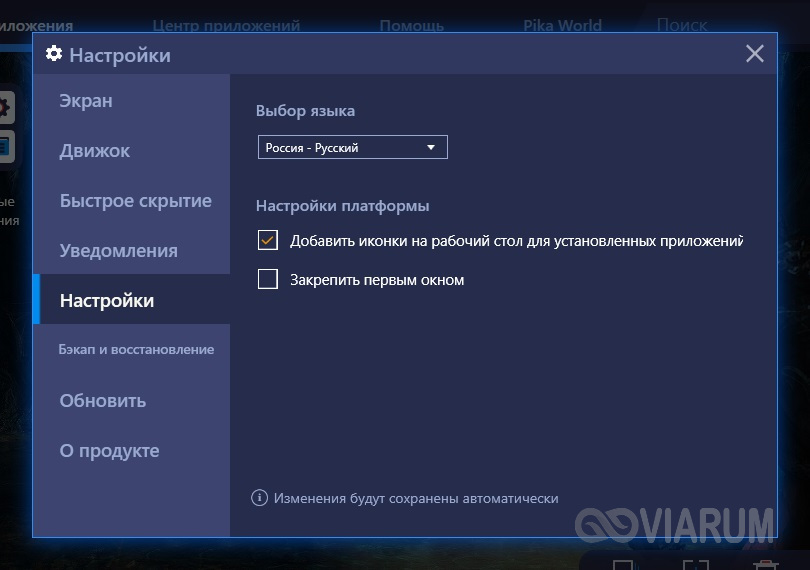
Некоторые функции доступны только после оформления премиум-подписки, например, взимание платы предусмотрено за смену обоев рабочего стола и отключение рекомендаций приложений.
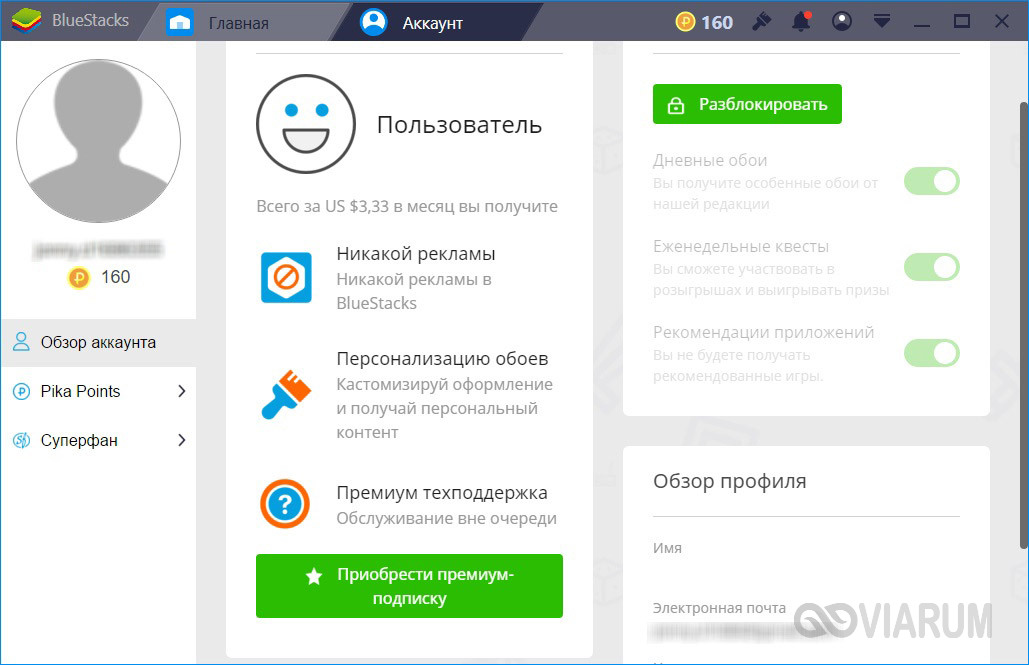
Отдельно скажем пару слов про штатный файловый менеджер Bluestacks. Он находится в папке «Системные приложения» и позволяет легко обмениваться файлами с Windows. Разрешается импортировать/экспортировать данные и работать с файлами, загруженными из приложений (раздел «Данные приложения»).
Скачать Bluestacks можно с официального сайта https://www.bluestacks.com.
Виды платформ на Андроиде
Из-за того, что компьютеры используют архитектуру, отличную от мобильной, установка дистрибутива Андроид для смартфона на них попросту невозможна. Поэтому используют измененные версии операционной системы. Они оптимизированы под наиболее популярную в настоящее время компьютерную архитектуру х86. К числу наиболее распространенных можно отнести следующие дистрибутивы:
- Android x86;
- Remix OS;
- Phoenix OS.
Рассмотрим каждый из них подробнее.
Android x86
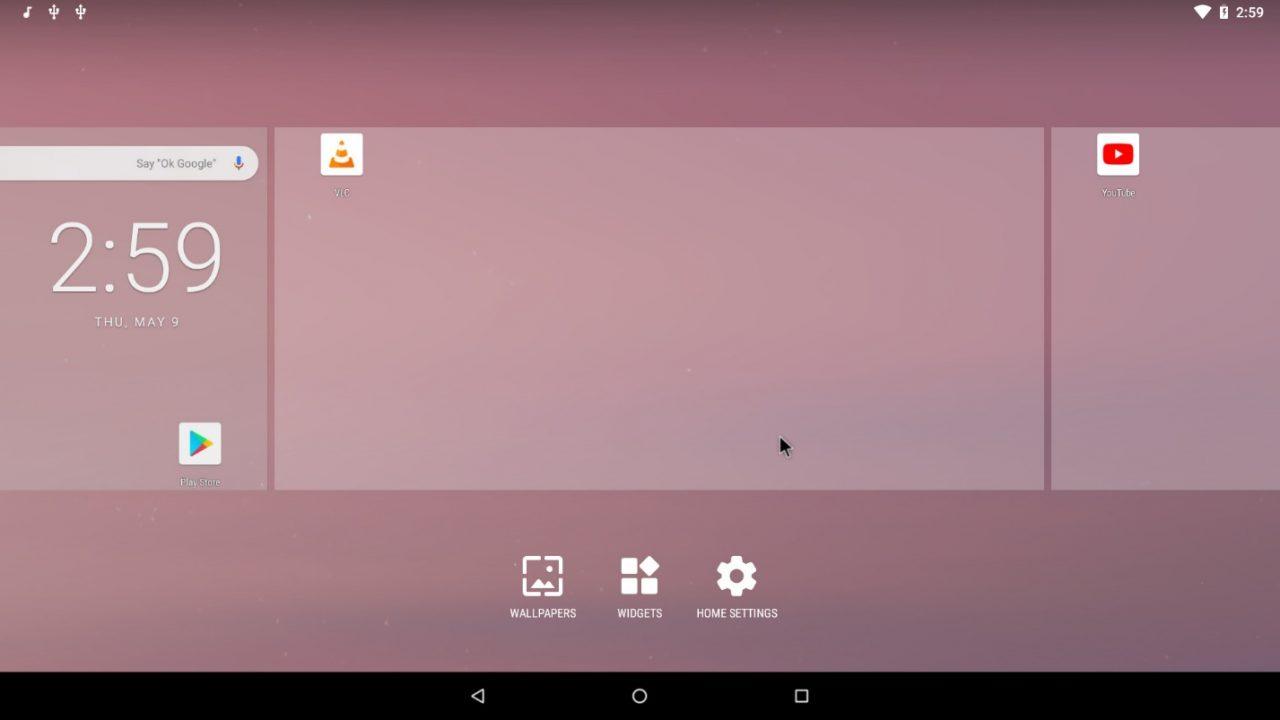
Android x86 представляет собой неофициальный дистрибутив мобильной ОС, который предназначен для установки или запуска на компьютерах с архитектурой х86. Он был разработан китайскими программистами Чжи-Вэй Хуан и Ли Сун.
По сути, ОС представляет собой почти неизменное ядро Андроид, которое дополнено патчами, позволяющими ей работать с устройствами х86. ОС сохранила привычный внешний вид, который можно увидеть на любом мобильном устройстве, а также весь функционал (в том числе возможность использования установочных файлов с расширением .apk, инсталляции с их помощью программ и последующего запуска установленных приложений).
При этом Android x86 совместим практически со всем использующимся в настоящее время компьютерным железом. Он прекрасно работает с процессорами Intel и AMD, успешно функционирует с видеокартами nVidia и Radeon. Также подтверждена полная совместимость со встроенным графическим ядром Intel. Если установленный видеоадаптер не поддерживается, ОС будет программно обрабатывать изображение, используя для этого ресурсы процессора.
Remix OS
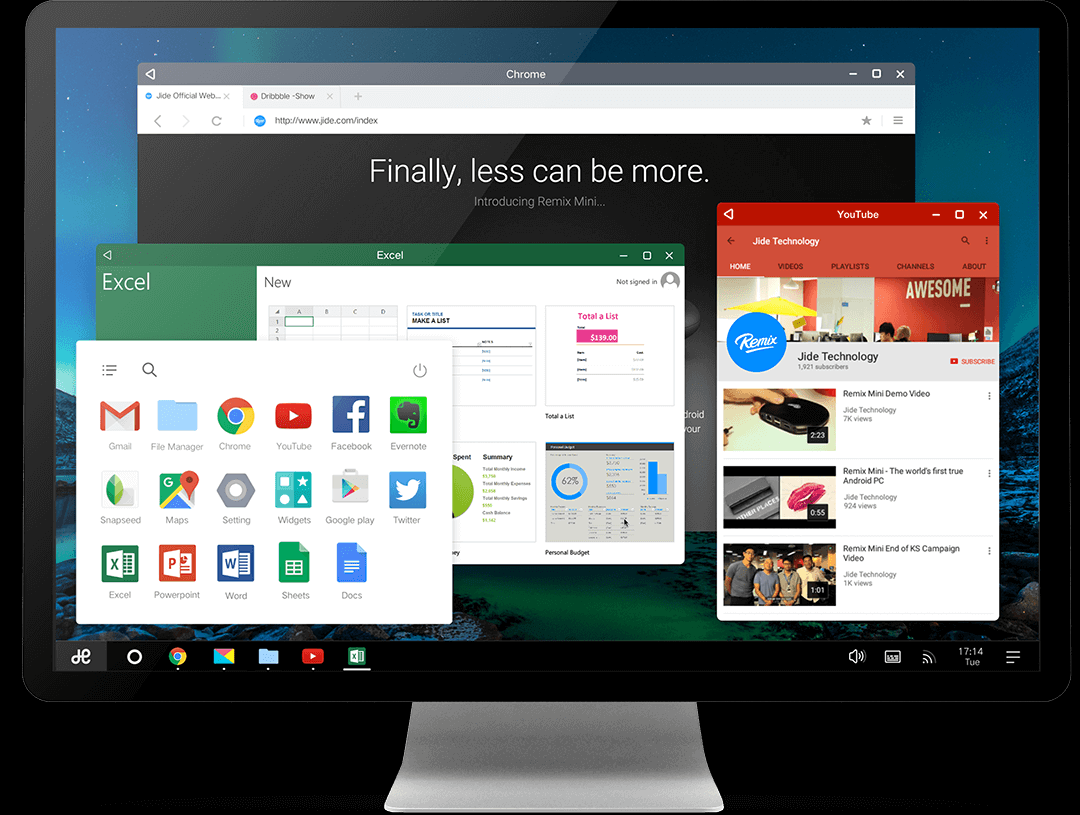
Remix OS – операционная система, которая была разработана на базе Android x86. Однако он имеет ряд существенных отличий от своего прародителя. Вот основные.
- Интерфейс. Если в Андроид х86 интерфейс ничуть не изменился, то в Remix OS он стал другим. Его оптимизировали под использование на десктопных устройствах и максимально приблизили к внешнему виду других ОС, вобрав все лучшее. Теперь здесь есть полноценные окна, аналог кнопки пуск, панели задач и даже меню пуск. Со всеми элементами интерфейса удобно взаимодействовать не только пальцами, но и мышкой.
- Совместимость. Remix OS ориентирована на работу с процессорами Intel. Нормальное функционирование с AMD разработчики не гарантируют.
- Вырезаны все сервисы Google. В Remix OS отсутствует программное обеспечение от Google. При этом операционная система может полноценно работать и без него.
- Поддержка UEFI. Система оптимизирована для работы с современным биосами UEFI.
- Закрытый исходный код. В любой ОС Андроид открытый исходный код, в который может вносить изменения любой желающий. В Remix OS он закрытый. Это означает, что править его могут только разработчики операционной системы.
Phoenix OS
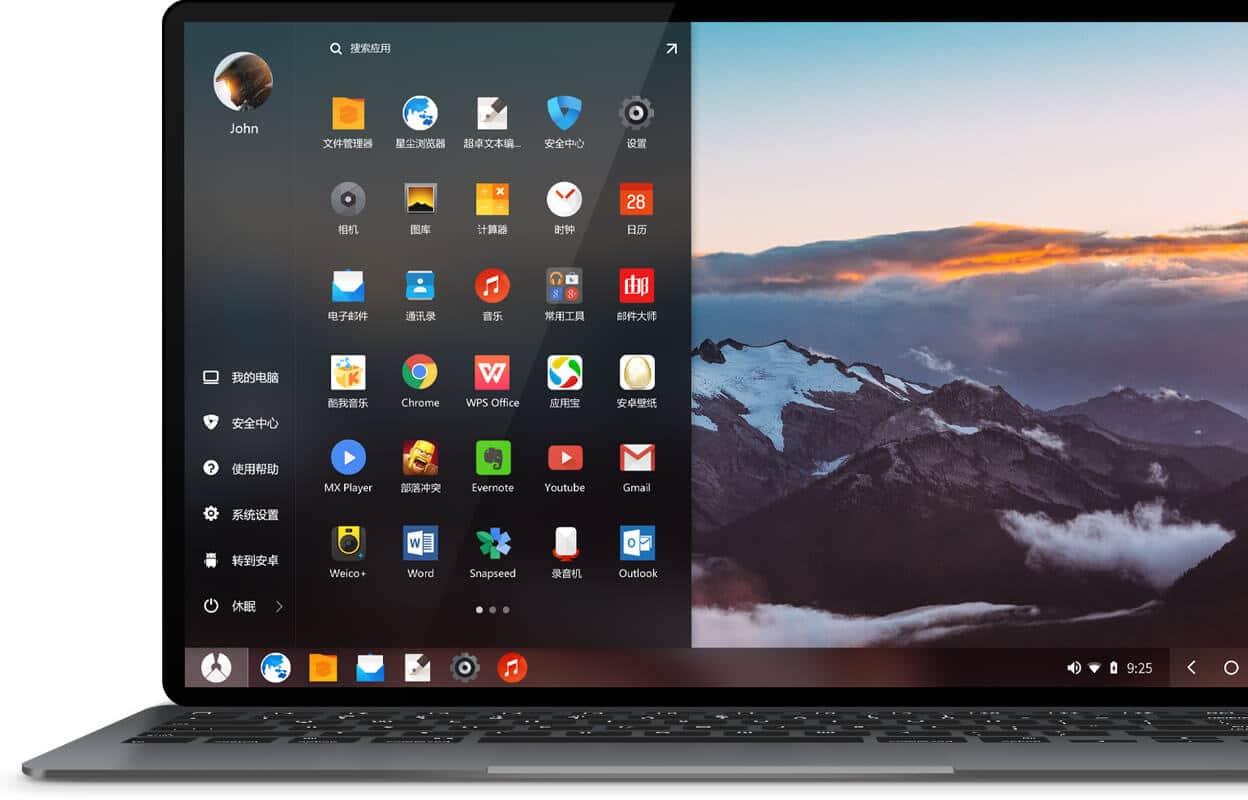
Phoenix OS – это операционная система, которая также разработана на основе Remix OS, поддержка которой в настоящее время прекращена. По сути, программное обеспечение представляет собой ее усовершенствованную версию. Интерфейс операционной системы еще больше приближен к внешнему виду Windows. Работает ОС также только с процессорами производства компании Intel.
Phoenix OS совершенно бесплатно. Скачать ее дистрибутив можно на официальном сайте разработчиков операционной системы. Страница загрузки расположена по адресу. Для российских пользователей есть общая информация и инструкция по ОС на русском языке.
Эмулятор Android: что это, и зачем он нужен на ПК
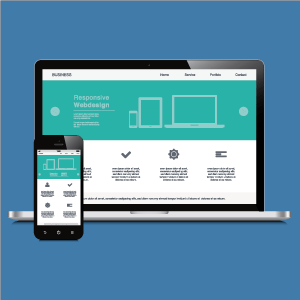 Эмулятор – это программный продукт, точно копирующий образ и функции Android в других операционных средах. Утилита создает программные условия для запуска приложений и транспонирует язык Android в понятный другим операционным системам, используя при этом их аппаратные средства.
Эмулятор – это программный продукт, точно копирующий образ и функции Android в других операционных средах. Утилита создает программные условия для запуска приложений и транспонирует язык Android в понятный другим операционным системам, используя при этом их аппаратные средства.
Программа-эмулятор Android на компьютер необходима разработчикам ПО, тестирующим новые приложения для мобильных устройств, а также любителям игр, которым не хватает мощностей и больших экранов гаджетов.
Профессионалам эмулятор позволяет протестировать новую программу или версию ОС Android без риска нанесения вреда мобильному устройству.
Геймеры же всегда недовольны производительностью и размерами экранов гаджетов, не успевающих за ростом системных требований новых игр. Наконец, эмулятор нужен обычным пользователям, не желающим расставаться со ставшими привычными и уже такими необходимыми приложениями даже при работе на ПК.
Как пользоваться
А теперь переходим к практике и в виде пошаговой инструкции разберем процесс скачивания, а также установки Android-эмулятора, который отлично работает даже на самых низкопроизводительных машинах.
Загрузка и установка
Сначала переходим в самый конец странички и при помощи кнопки скачиваем последнюю русскую версию BlueStacks. Затем запускаем исполняемый файл двойным левым кликом и переходим непосредственно к инсталляции.
- На первом этапе просто переходим к следующему шагу, нажав отмеченную кнопку.
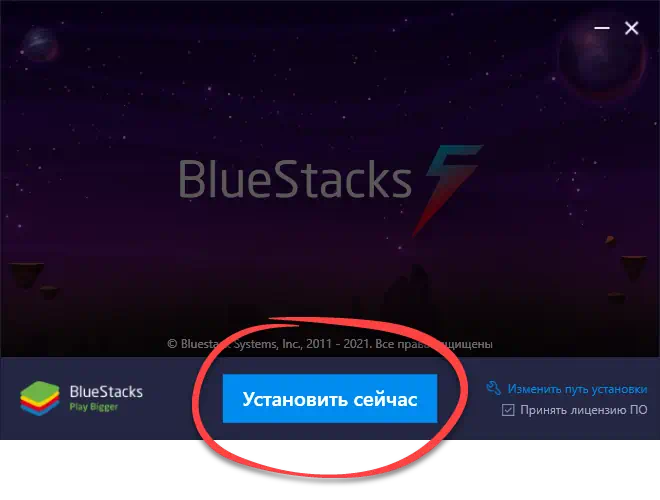
- Дальше дожидаемся процесса автоматического скачивания и установки программы.

- Уже через несколько секунд эмулятор запустится, и мы сможем перейти к его настройке. В первую очередь жмем по иконке с изображением трех горизонтальных полосок (находится в верхней правой части окна) и из выпадающего меню выбираем отмеченный на скриншоте пункт.
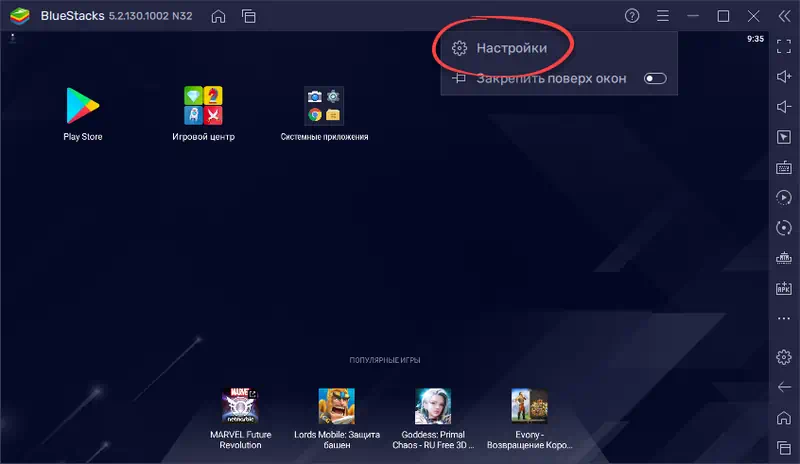
- Дальше переходим в раздел «Производительность». Здесь необходимо указать имеющееся количество ядер, а также выделить объем оперативки, например, 512 Мб или 1 Гб. Частоту кадров устанавливаем в положении «30».
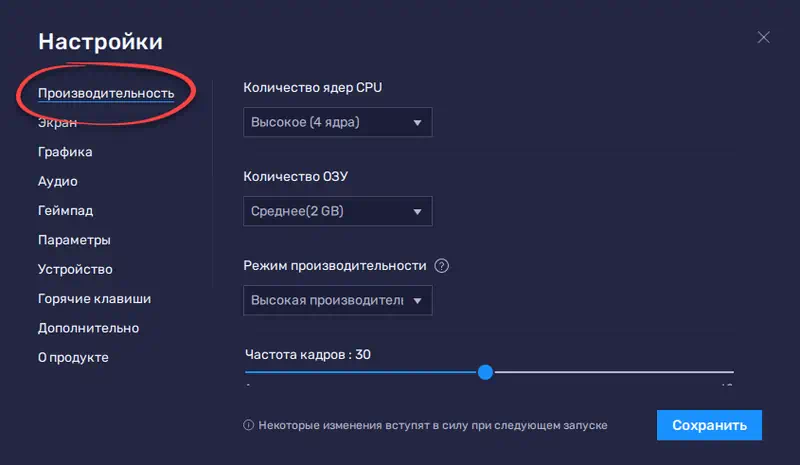
- Прокручиваем содержимое раздела немного ниже и активируем функцию отображения количества кадров в секунду. Этот показатель понадобится нам для оценки производительности эмулятора.
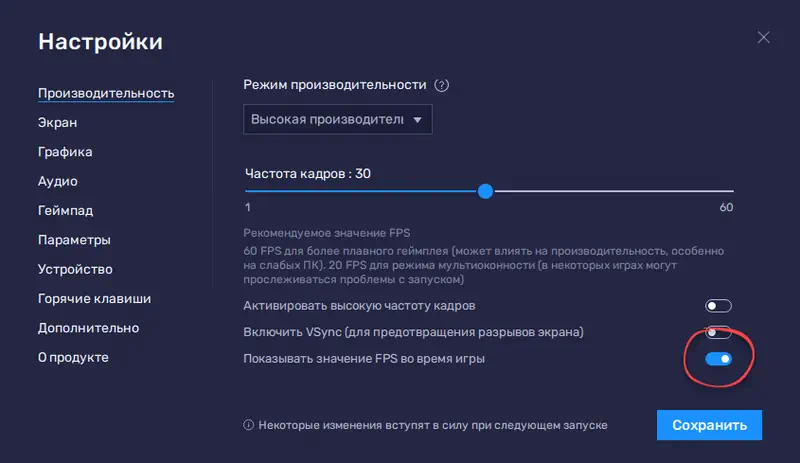
- После каждого сохранения настроек необходимо перезагружать эмулятор для того, чтобы внесенные изменения корректно применились.
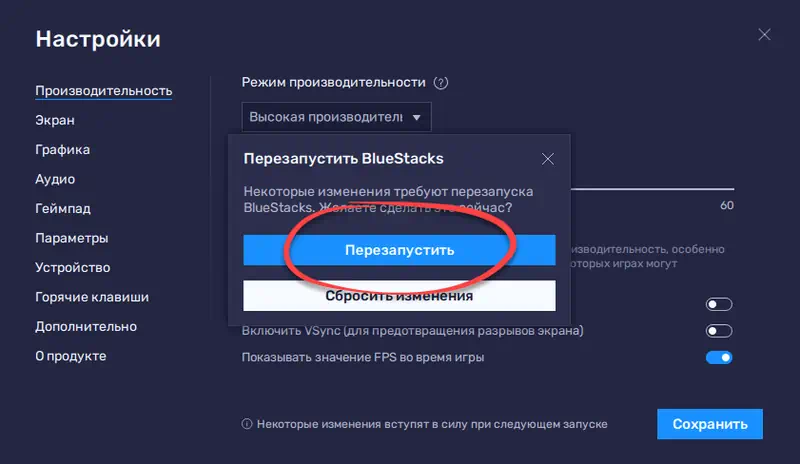
- Теперь переходим к разделу «Экран». Чем меньшее разрешение вы установите, тем большей производительностью будет отличаться эмулятор в играх. Соответственно, пробуем разные значения и, запустив игру, смотрим на количество кадров в секунду. Если FPS проседает, уменьшаем разрешение. Показатель плотности пикселей устанавливаем в значении «160 DPI».
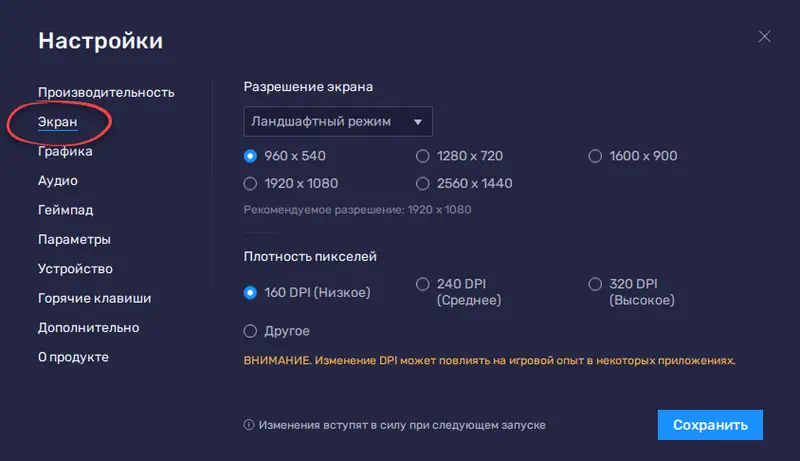
- В разделе «Графика» необходимо переключить режим движка в положении «Производительность».
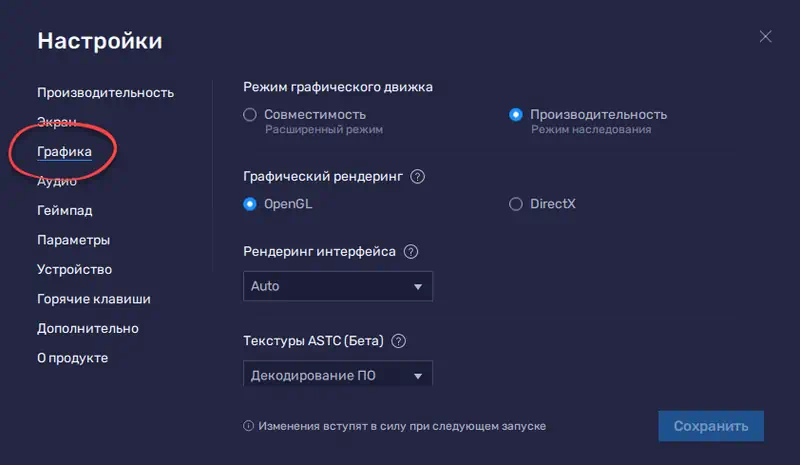
На этом с настройками все. Можно переходить к тестированию производительности, которая наверняка вас порадует.
Работа с эмулятором
Еще один важный момент, о котором мы должны рассказать, это использование Google Play на компьютере.
- Нажимаем предназначенную для запуска магазина приложений иконку на домашнем экране эмулятора.
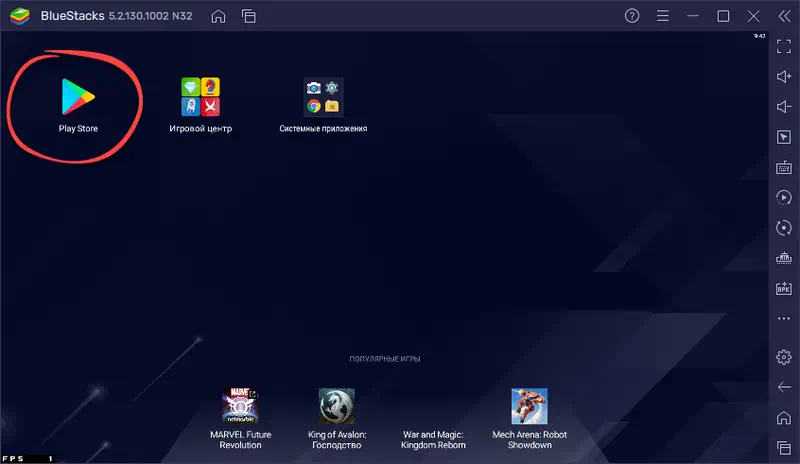
- Вводимым свою электронную почту и пароль для произведения авторизации в Google Play.
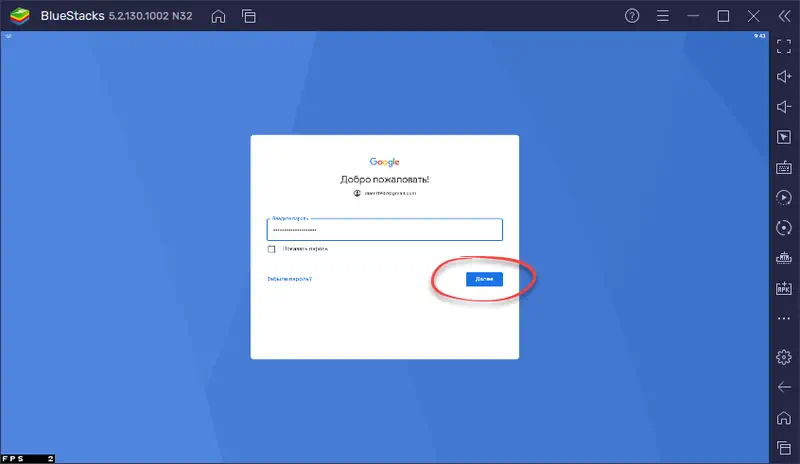
- В результате Play Market запустится и мы сможем найти любую игру или программу, для того чтобы установить последнюю на ПК.
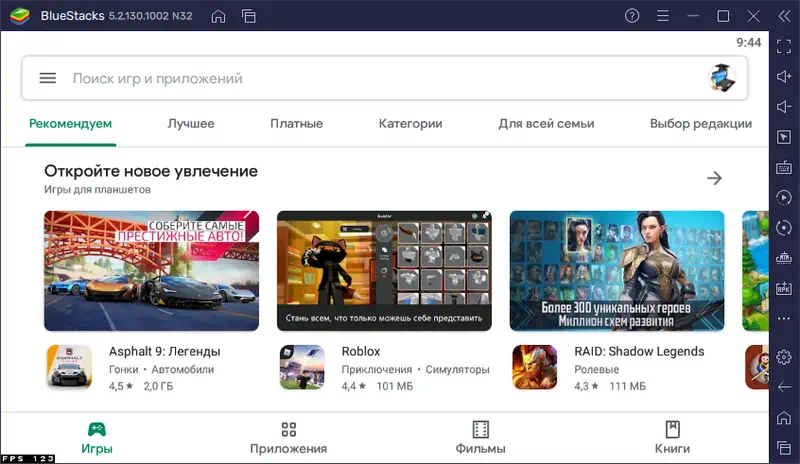
Эмулятор поддерживает инсталляцию приложений из файла. Мы можем скачать APK на любом сайте в сети и, воспользовавшись кнопкой, обозначенной стрелкой, произвести установку.